Der Anmeldebildschirm ist das Erste, was einem begegnet, wenn man den Rechner hochfährt oder zu einem anderen Benutzerkonto wechselt. Er ist zwar nicht der ideale Ort für eine Einkaufsliste, aber sehr wohl für wichtige Hinweise oder Informationen. Das Problem dabei: Windows 10 bietet keine einfache Option, um eine persönliche Nachricht auf dem Sperrbildschirm zu hinterlegen. Hierfür sind einige Umwege nötig. Es existiert kein Werkzeug oder eine Einstellung in Windows 10, die diese Anpassung direkt ermöglicht. Die Lösung liegt in der Windows-Registrierung. Um eine eigene Sperrbildschirmnachricht in Windows 10 einzurichten, müssen Sie zwei Schlüssel anpassen oder gegebenenfalls neu erstellen. Hier zeigen wir, wie es funktioniert.
Wir empfehlen dringend, vor jeder Änderung an der Windows-Registrierung ein Backup zu erstellen. Diese Methode ist zwar sicher, aber mit einer Sicherung sind Sie immer auf der sicheren Seite.
Die Windows-Registrierung bearbeiten
Nachdem Sie die Registrierung gesichert haben, navigieren Sie zu folgendem Pfad:
HKEY_LOCAL_MACHINE > Software > Microsoft > Windows > Current Version > Policies > System
Im Ordner „System“ finden Sie normalerweise zwei Schlüssel namens „legalnoticecaption“ und „legalnoticetext“. Sollten diese nicht vorhanden sein, müssen Sie sie selbst erstellen. Klicken Sie mit der rechten Maustaste auf den Ordner „System“ und wählen Sie „Neu“ > „Zeichenfolgenwert“. Erstellen Sie zwei Werte und nennen Sie diese entsprechend „legalnoticecaption“ und „legalnoticetext“.
Im nächsten Schritt wird der Wert, also die eigentliche Nachricht, hinzugefügt. Der Wert, den Sie diesen Schlüsseln geben, ist der Text der Nachricht. Der Wert von „legalnoticecaption“ wird zur Überschrift, der Wert von „legalnoticetext“ zum Haupttext der Nachricht.
Doppelklicken Sie auf „legalnoticecaption“ und geben Sie eine passende Überschrift für Ihre Nachricht ein, zum Beispiel „Achtung“ oder „Hinweis“.
Anschließend doppelklicken Sie auf „legalnoticetext“ und tragen Sie Ihre eigentliche Nachricht in das Wertefeld ein.
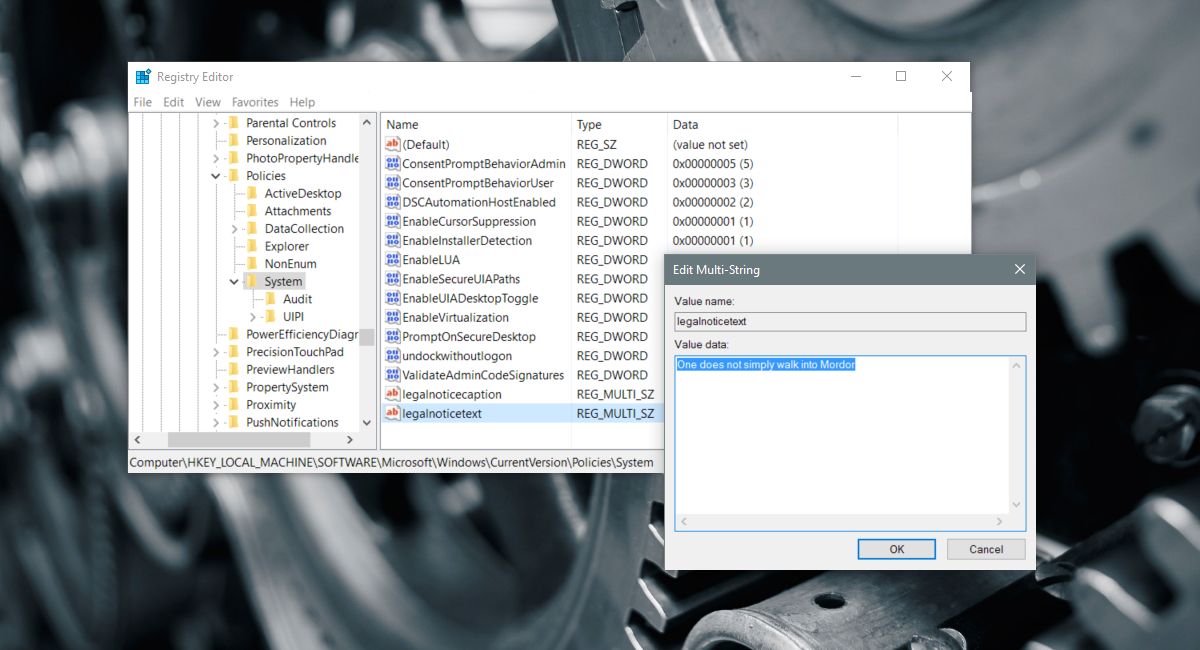
Nachdem Sie diese Änderungen vorgenommen haben, starten Sie Ihren PC neu.
Anzeige der Sperrbildschirmnachricht
Die Sperrbildschirmnachricht wird beim Start von Windows 10 angezeigt und ist somit das erste Element, das Sie vor dem eigentlichen Anmeldebildschirm sehen. Sie wird auch dann eingeblendet, wenn Sie nach dem Hochfahren von Windows 10 das Benutzerkonto wechseln. Wenn Sie beispielsweise zwei Benutzerkonten auf einem Rechner eingerichtet haben, sehen Sie die Nachricht beim Wechsel von einem zum anderen.
Die Nachricht erscheint stets vor dem Anmeldebildschirm und wird nicht automatisch geschlossen. Sie müssen die Eingabetaste drücken oder auf „OK“ in der Nachricht klicken, um sie zu entfernen. Dadurch wird dem Anmeldeprozess ein zusätzlicher Schritt hinzugefügt. Die Meldung wird nicht angezeigt, wenn Sie Ihren Desktop lediglich sperren und später wieder darauf zugreifen.